Base de connaissances
AVM Content
- FRITZ!Box 7690
- FRITZ!Box 7682
- FRITZ!Box 7590 AX
- FRITZ!Box 7590
- FRITZ!Box 7583
- FRITZ!Box 7582
- FRITZ!Box 7560
- FRITZ!Box 7530 AX
- FRITZ!Box 7530
- FRITZ!Box 7490
- FRITZ!Box 7430
- FRITZ!Box 7360
- FRITZ!Box 6890 LTE
- FRITZ!Box 6850 5G
- FRITZ!Box 6850 LTE
- FRITZ!Box 6840 LTE
Accéder à votre FRITZ!Box via Internet
Vous voulez configurer l'accès à distance pour votre FRITZ!Box afin de pouvoir, par exemple, consulter l'interface utilisateur de votre box via Internet ? ✔ Voici comment faire.
Vous pouvez configurer votre FRITZ!Box pour un accès sécurisé depuis Internet. Cela vous permet par exemple d'accéder à la liste d'appels de votre FRITZ!Box ainsi qu'aux documents et fichiers multimédias de FRITZ!NAS ou encore de régler certains paramètres dans l'interface utilisateur de votre box.
Par mesure de protection contre tout accès non autorisé, l'accès Internet à votre FRITZ!Box est possible uniquement via des connexions HTTPS (Hypertext Transfer Protocol Secure) chiffrées et après la saisie d'un nom d'utilisateur et d'un mot de passe.
Prérequis / restrictions
- Pour pouvoir utiliser l'accès Internet IPv4, la FRITZ!Box doit recevoir une adresse IPv4 publique de la part du fournisseur d'accès à Internet.
- Pour pouvoir utiliser l'accès Internet IPv6, la FRITZ!Box doit recevoir une adresse IPv6 de la part du fournisseur d'accès à Internet.
Remarque :Toutes les indications relatives aux fonctions et à la configuration fournies ici se réfèrent à la version actuelle de FRITZ!OS installée sur la FRITZ!Box.
2 Accéder à la FRITZ!Box via MyFRITZ!
- Accédez à myfritz.net via un navigateur Internet.
- Saisissez dans les champs prévus à cet effet l'adresse e-mail et le mot de passe de MyFRITZ! avec lesquels vous vous êtes enregistré auprès de MyFRITZ!, puis cliquez sur « Connexion ».
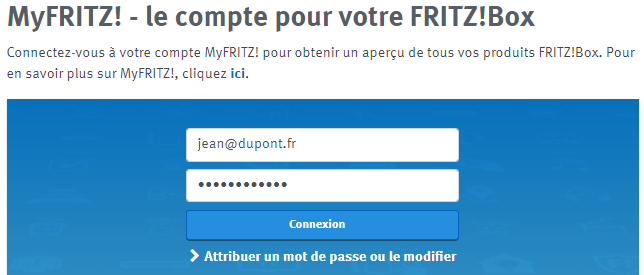
Connexion à myfritz.net - Répondez à la question Captcha.
- Dans l'aperçu des périphériques de MyFRITZ!, cliquez sur la FRITZ!Box à laquelle vous souhaitez accéder.
- Vous êtes directement redirigé vers la page d'accueil MyFRITZ! de la FRITZ!Box.
- Si le navigateur Internet considère que la connexion n'est pas fiable ou n'est pas sécurisée, confirmez la consigne de sécurité comme suit :
Remarque :La connexion à la FRITZ!Box ne constitue aucun risque pour la sécurité. Le navigateur Internet affiche cette consigne uniquement parce que le certificat de sécurité individuel de la FRITZ!Box est inconnu de certains fournisseurs tiers validant ce type de certificat.
- Google Chrome: « Paramètres avancés > Accéder à [...].myfritz.net (non sécurisé) »
- Mozilla Firefox: « Avancé > Ajouter une exception > Confirmer l'exception de sécurité »
- Microsoft Edge : « Poursuivre sur cette page Web (non recommandé) »
- Microsoft Internet Explorer : « Poursuivre avec ce site Web (non recommandé). »
- Apple Safari : « Continuer »
- Saisissez le mot de passe que vous avez défini pour l'utilisateur de la FRITZ!Box lors de la configuration du compte MyFRITZ!, puis cliquez sur « Connexion ».
La page d'accueil MyFRITZ! de votre FRITZ!Box s'ouvre : vous pouvez accéder à la liste d'appels, aux messages vocaux du répondeur de votre box, aux contenus de FRITZ!NAS et à l'interface utilisateur de la FRITZ!Box.